Windows 已经发展了近四十年,历经多次技术迭代,背后有数千名工程师参与开发,服务数十亿用户。正因如此,系统中沉淀了许多不为人知但实用的小功能——它们并非微软刻意隐藏,只是太过冷门,普通用户很难主动发现。
这些功能或许不会改变你的日常使用习惯,但在特定场景下,却能带来意想不到的便利。
今天,我们整理出 Windows 11 中五个鲜为人知但值得了解的功能。它们不是第三方工具,也不需要安装插件,全部原生支持,开箱即用。
1. 单击锁定:解放手指的鼠标点击锁定功能
你是否遇到过这种情况:
- 拖动选择大段文本时手酸;
- 触控板按键老化,按起来费力;
- 需要长时间拖拽文件或调整窗口大小。
Windows 提供了一个名为 单击锁定(ClickLock) 的辅助功能,可以让你“按住一秒,持续拖动”。
📌 它是如何工作的?
启用后,当你按住鼠标左键约1秒(时间可调),系统会自动“锁定”点击状态。即使松开手指,仍可继续移动光标进行选择或拖放操作,直到再次点击释放。
💡 适用人群:
- 触控板损坏或手感不佳的笔记本用户;
- 长时间编辑文档、处理表格的人群;
- 有无障碍需求的用户。
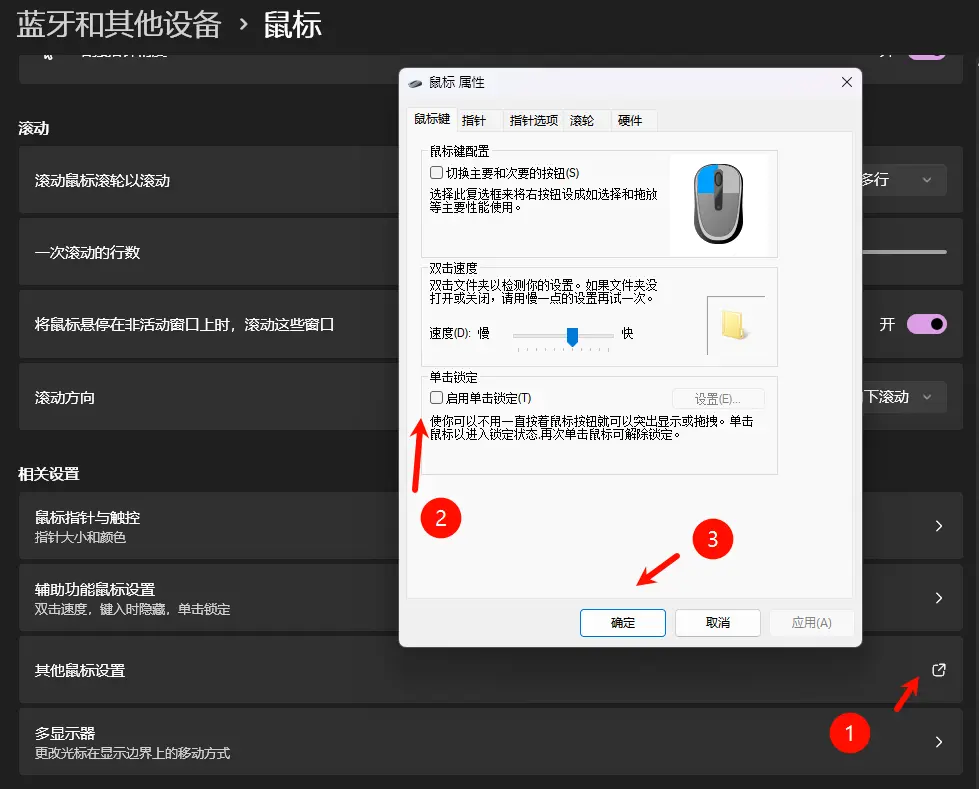
🔧 开启方式:
- 在任务栏搜索框输入“鼠标”;
- 在相关设置 → 其他鼠标设置 → 切换到“按钮”选项卡;
- 勾选“启用单击锁定”,并调节延迟时间。
⚠️ 注意:此功能不影响常规点击,仅作用于长按拖动场景。
2. 屏幕保护程序:不只是怀旧,仍有实际用途
很多人以为屏幕保护程序早已被淘汰,其实它依然存在于 Windows 11 中,并且默认保留了多个经典动画:
- 3D 文本
- 气泡
- 迷雾
- 照片幻灯片
- 丝带
虽然现代 LCD/OLED 显示器不再像老式 CRT 那样容易烧屏,但在某些情况下,屏幕保护程序仍有价值:
- 防止公共场合隐私泄露(如办公电脑无人值守);
- 作为低功耗待机前的过渡动画;
- 个性化展示照片或动态效果。
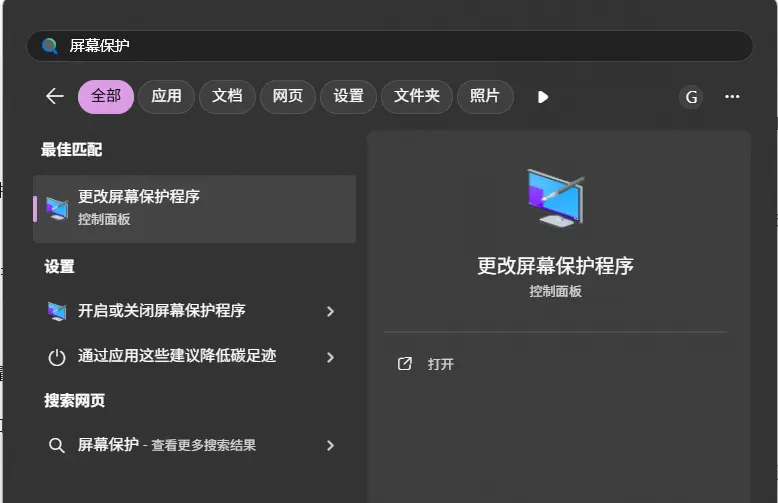
🛠️ 设置方法:
- 在搜索栏输入“屏幕保护”;
- 选择你喜欢的样式,设置等待时间(例如 5 分钟);
- 勾选“在恢复时显示登录屏幕”以增强安全性。
❗遗憾的是,经典的“飞行 Windows”或“管道”仍未回归。
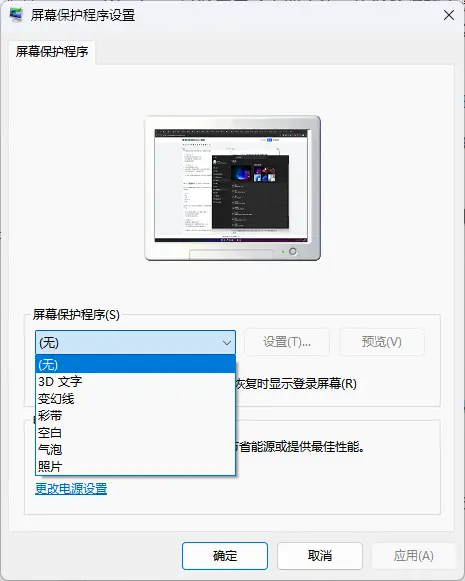
3. 上帝模式(God Mode )文件夹:一键访问所有系统设置
厌倦了在“设置”、“控制面板”、“管理工具”之间来回切换?
试试这个广受高级用户欢迎的小技巧:创建一个名为 God Mode 的特殊文件夹,将几乎所有系统配置项集中在一个界面中。
📁 操作步骤:
- 在桌面新建一个文件夹;
- 将其重命名为:
GodMode.{ED7BA470-8E54-465E-825C-99712043E01C}- 回车确认后,图标将变为控制面板样式,双击即可进入。
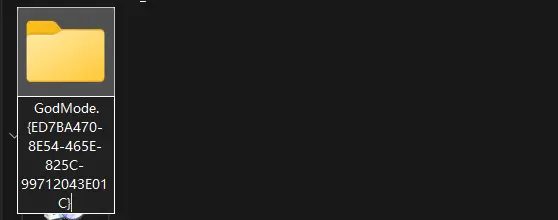
🔍 包含的功能示例:
- 自动播放设置
- 凭据管理器
- BitLocker 驱动器加密
- Windows Defender 防火墙
- 程序卸载与功能启用
- 电源选项与设备管理
📌 说明:
这不是漏洞或黑客技巧,而是利用 Windows 的 CLSID(类标识符)机制直接调用系统管理接口。所有功能均可在常规路径中找到,只是整合更高效。
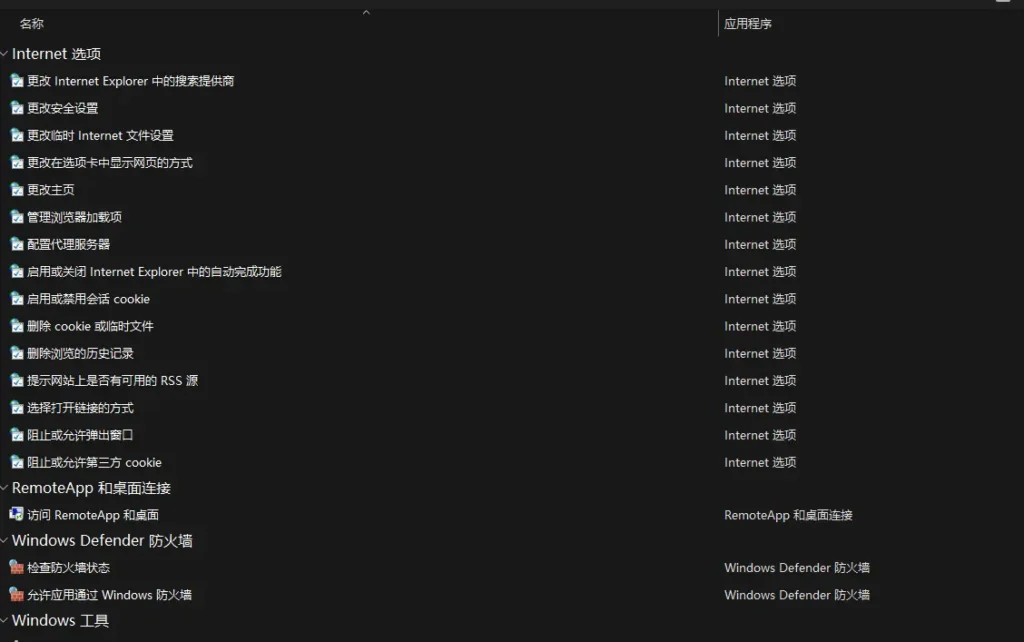
适合喜欢快速定位系统工具的用户,尤其是 IT 支持人员或技术爱好者。
4. 电池报告:查看笔记本真实续航数据
担心电池越用越差?想了解最近的充电周期和健康状况?
Windows 内置了一个强大的诊断命令,可以生成详细的本地电池报告。
📊 报告包含:
- 设计容量 vs 当前满电容量
- 充电/放电历史记录(过去几天)
- 使用模式分析
- 电池损耗趋势
📥 生成方法:
- 以管理员身份打开命令提示符(CMD);
- 输入以下命令并回车:
powercfg /batteryreport- 报告将保存为 HTML 文件,默认路径为:
C:\Windows\system32\battery-report.html- 用浏览器打开即可查看图表和详细数据。
✅ 建议定期运行,尤其在感觉续航下降时,可用于判断是否需要更换电池。
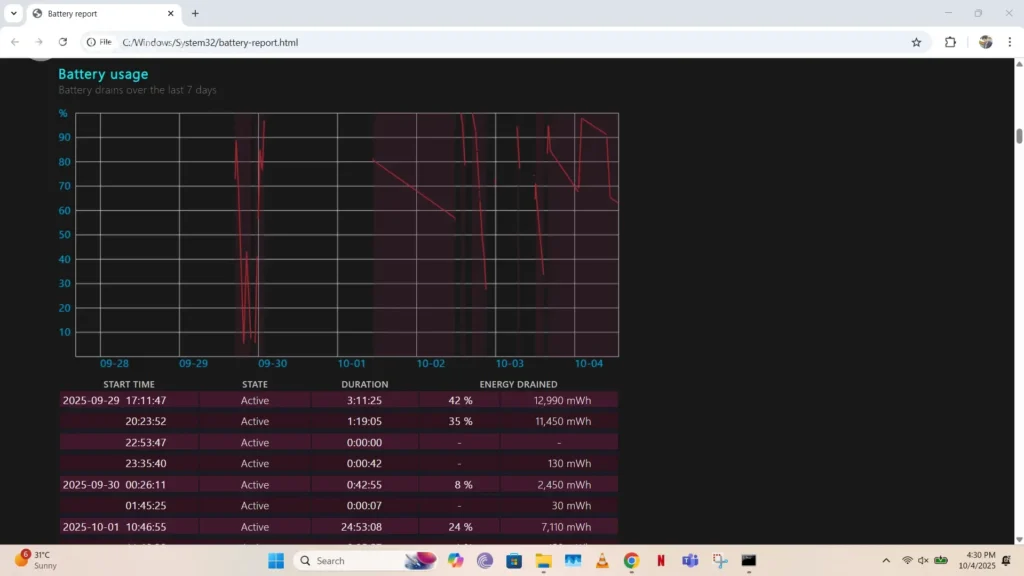
5. 文件历史记录:免费的本地自动备份方案
OneDrive 很方便,但不是所有人都愿意把数据放在云端。如果你更信任本地存储,Windows 提供了一个被严重低估的功能:文件历史记录(File History)。
它能:
- 自动备份“库”中的文件(文档、图片、视频、音乐);
- 支持外部硬盘或NAS网络驱动器;
- 记录文件多个版本,可回溯到任意时间点;
- 实现近乎实时的增量同步。
🎯 优势:
- 不依赖云服务,无订阅费用;
- 即使主硬盘损坏,数据仍在;
- 可用于恢复误删或被勒索软件加密的文件。
⚙️ 启用步骤:
- 连接外接硬盘或配置网络共享;
- 搜索“文件历史记录”并打开;
- 点击“添加驱动器”选择目标位置;
- 开启自动备份,设置频率与保留期限。
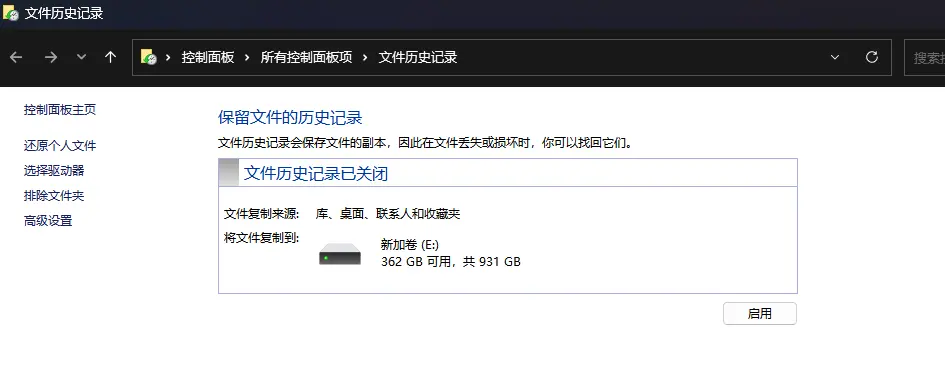
💡 提示:将重要文件夹加入“库”,或创建自定义库,确保被纳入备份范围。
Windows 比你想象的更强大
以上五个功能都不是“黑科技”,也没有改变操作系统本质,但它们体现了 Windows 作为一个成熟系统的深度与灵活性。
- 单击锁定 解决物理交互痛点;
- 屏幕保护程序 保留仪式感与实用性;
- 上帝模式 提升高级用户的操作效率;
- 电池报告 提供透明的硬件洞察;
- 文件历史记录 构建基础的数据安全防线。
它们的存在提醒我们:有时候,最好的工具就藏在系统内部,只是我们从未留意。








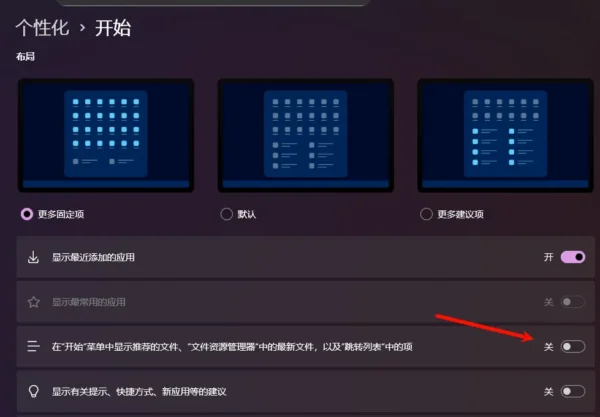


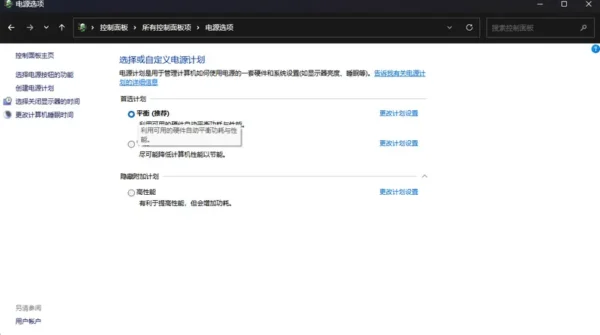
评论